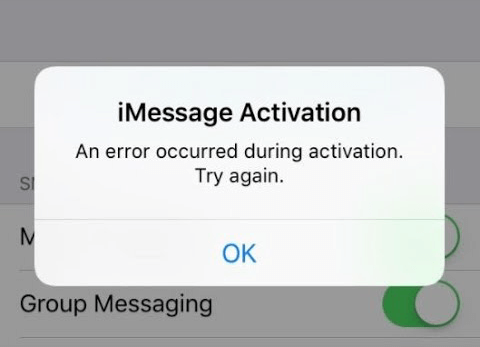
Het vlot versturen van berichten op iMessage kan een tegenvaller zijn. Dit verschijnt meestal met een foutmelding dat iMessage is uitgelogd. Dit is onhandig omdat u hierdoor geen berichten meer kunt ontvangen en verzenden op de iMessage. Dus als u dit probleem op uw iPhone tegenkomt, is hieronder een gemakkelijke manier om het op te lossen.
De onderstaande resolutie werkt op alle iPhone, inclusief de iPhone 6, iPhone 7, iPhone 8, iPhone SE (2020), iPhone X, XS, XR, iPhone 11-serie en zelfs op de iPhone 12-serie, waaronder de iPhone 12 Mini.
Methode 1: controleer de iMessage-server
Het eerste dat u moet doen, is controleren of het probleem niet bij Apple ligt. Om zeker te zijn, moet u ervoor zorgen dat de iMessage-server niet down is. Ga hiervoor naar de Webpagina Systeemstatus.
U zou groen naast de iMessage moeten zien, zo niet, dan is de server niet beschikbaar en moet u wachten tot Apple het probleem heeft goedgekeurd.
Methode 2: start je iPhone opnieuw op
Het herstarten van je iPhone kan een eenvoudige oplossing zijn. U moet uw iPhone opnieuw opstarten en proberen de iMessage-app opnieuw te openen. Naar herstart je iPhone is heel eenvoudig, afhankelijk van het apparaatmodel.
Methode 3: iMessage in- en uitschakelen
Stap 1: Open de app Instellingen en ga naar Berichten.
Stap 2: Schakel nu de schakelaar naast iMessage uit.
Stap 3: Wacht een paar seconden en zet de schakelaar weer aan.
Probeer u aan te melden bij de iMessage en kijk of het probleem is opgelost.
Methode 4: Controleer de Apple ID die wordt gebruikt voor iMessage
Stap 1: Ga naar Instellingen > Bericht > Verzenden & ontvangen.
Stap 2: zorg ervoor dat uw Apple ID is toegevoegd; zo niet, tik dan op Gebruik uw Apple ID voor iMessage om in te loggen.
Stap 3: Om de ID opnieuw in te stellen, tikt u op Apple ID en selecteert u Afmelden in de pop-up.
Stap 4: U kunt vervolgens uw apparaat opnieuw opstarten en opnieuw inloggen op de Apple ID.
Methode 5: Reset iMessage-regio op iPhone
Om dat te doen, ga Instellingen > Bericht > Verzenden & ontvangen > tik op Apple ID > Verander de locatie > tik op Regio > selecteer de huidige regio en druk op opslaan. U moet ook controleren of uw datum en tijd correct zijn.
Methode 6: Gebruik de juiste datum en tijd
Stap 1: Ga naar Instellingen en tik op Algemeen.
Stap 2: Selecteer Datum en tijd en kijk of de tijdzone correct is
Stap 3: Schakel vervolgens de schakelaar naast Automatisch instellen in.
Methode 7: Update je iPhone
Zorg ervoor dat uw iPhone wordt uitgevoerd met de nieuwste iOS-update. Ga hiervoor naar Instellingen-app > Algemeen > software bijwerken. Download en installeer de update indien beschikbaar.
Methode 8: Reset netwerkinstellingen op iPhone
Als u de netwerkinstellingen van uw apparaat reset, worden alle opgeslagen wifi-netwerken, VPN, Bluetooth-apparaten en andere netwerkinstellingen gewist. Noteer gewoon het benodigde wachtwoord, want u moet het opnieuw instellen.
Stap 1: Start de app Instellingen en tik op Algemeen
Stap 2: Scrol omlaag naar Resetten.
Stap 3: Selecteer Netwerkinstellingen resetten.
Stap 4: Voer het apparaatwachtwoord in om de actie te bevestigen.
Stap 5: Als je klaar bent, probeer je opnieuw aan te melden bij je iMessage.
Met deze methoden hierboven zou u de iMessage-uitlogfout op uw Apple-telefoon moeten kunnen oplossen. Als het probleem zich blijft voordoen, geef het dan een paar keer per dag de tijd en probeer opnieuw in te loggen
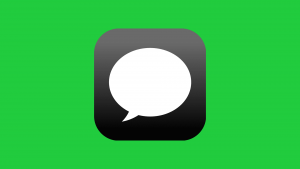






Laat een reactie achter